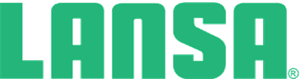UI Designer インストールプログラム
注:ダウンロードには保守契約ユーザーログインが必要です。
保守契約ユーザーについてのお問い合わせは お問い合わせフォーム よりお願いします。
ログインは こちら から
下記よりダウンロードください。
“uid” をダウンロード UI Designer Install.exe – 0 回のダウンロード – 6.93 MB
UI Designer v2.2 の導入
Client Access との互換性の問題を修正するために UI Designer が内部的にCS Builder/サーバーの機能を使うようになりました。新しい UI Designer をセットアップするための手順を説明します。
始める前に
UI Designerのバージョンはv2.2ですが、eBiz Accelerator v2.1用のUI Designerです。
対象のバージョンはeBiz Accelerator v2.1になりますのでご注意下さい。
UI Designer が CS Builder/サーバーの機能を使うために iSeries に PCR700016 を適用する必要があります。PC のセットアップを行う前に必ず PCR を iSeries に適用して下さい。
導入手順
1) UI Designer Install.exe をダブルクリックしてファイルを解凍して下さい。
2) 現行のディレクトリにUI Designer Installのフォルダが作成されます。このフォルダ内の Setup.exe をダブルクリックして下さい。
3) 次の画面が表示されます。「Next」をクリックして下さい。
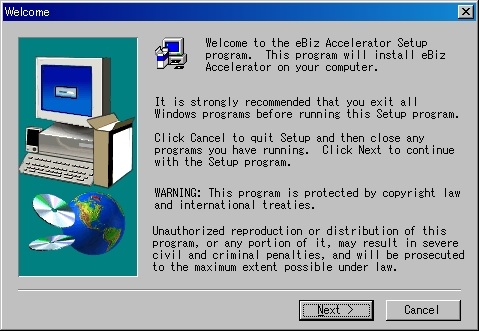
4) 言語の選択画面が表示されます。この画面で「Japanese」を選択して「Next」をクリックして下さい。
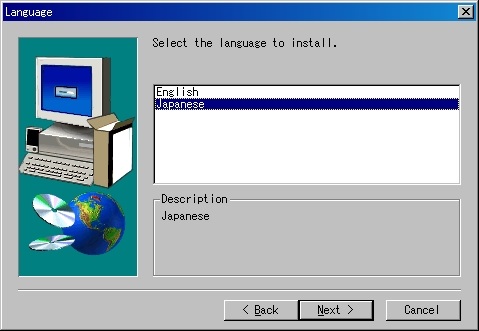
5) 導入先ディレクトリを設定するための画面が表示されます。導入先ディレクトリを確認後、「Next」をクリックして下さい。(導入先ディレクトリを変更する場合は、「Browse」ボタンをクリックして下さい。)
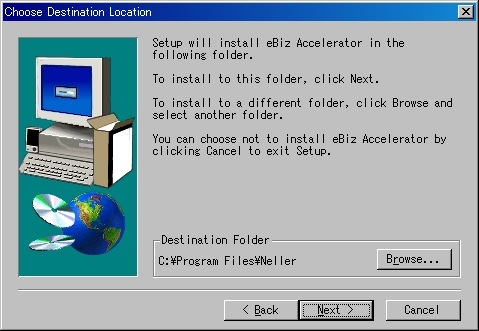
6) ショートカットを含めるプログラム フォルダの名前を設定する画面が表示されます。作成するプログラム フォルダ名(任意の名前に変更可能)を確認後、「Next」をクリックして下さい。
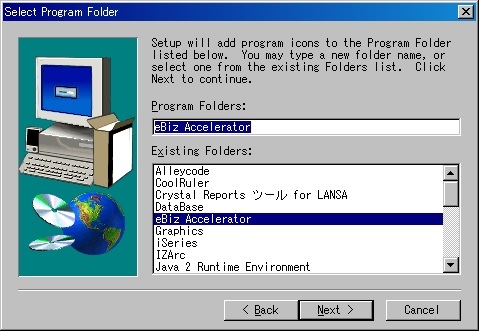
7) 完了画面が表示されます。「Finish」ボタンをクリックするとセットアップは終了です。
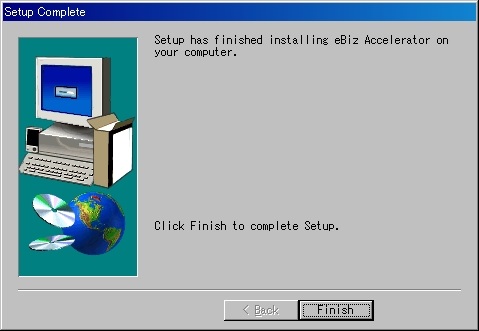
8) LANSA 通信エクステンションを起動して接続するホストを定義します。スタート メニューからeBiz Acceleratorのプログラム フォルダの「Settings and Administration」の「Communications Administrator」を実行して下さい。

LANSA 通信エクステンションの画面が表示されます。LANSA for the Web と同じようにホストの定義を作成して下さい。
注意:LANSA for the Web のプログラム フォルダ内の「LANSA コミュニケーション管理機能」の設定は、eBiz Acceleratorでは使われませんので、必ずeBiz Acceleratorのプログラム フォルダ内の「Communications Administrator」 からLANSA 通信エクステンションを起動して設定を行って下さい。
“uid” をダウンロード UI Designer Install.exe – 0 回のダウンロード – 6.93 MB